- Зохиолч Abigail Brown [email protected].
- Public 2023-12-17 06:56.
- Хамгийн сүүлд өөрчлөгдсөн 2025-01-24 12:18.
Pie Control нь Android-д зориулсан үнэгүй програм бөгөөд танд төхөөрөмжийнхөө булан болон/эсвэл хажуу талаас гарч ирэх далд цэсүүдийг тохируулах боломжийг олгодог бөгөөд та хүссэн зүйлээрээ дүүргэж, хүссэн үедээ шууд хандах боломжийг олгоно..
Жишээ нь, хэрэв та Chrome вэб хөтөч, мэйл апп болон ижил хэдэн вэбсайтаа байнга нээж байгаа бол гэрээсээ гарахдаа Wi-Fi-г идэвхгүй болгохыг хүсвэл тус бүрдээ товчлуур нэмж, Дараа нь хуруугаа гулсуулж цэсийг гаргаж, хэрэгтэй зүйлээ хурдан сонгоно уу.
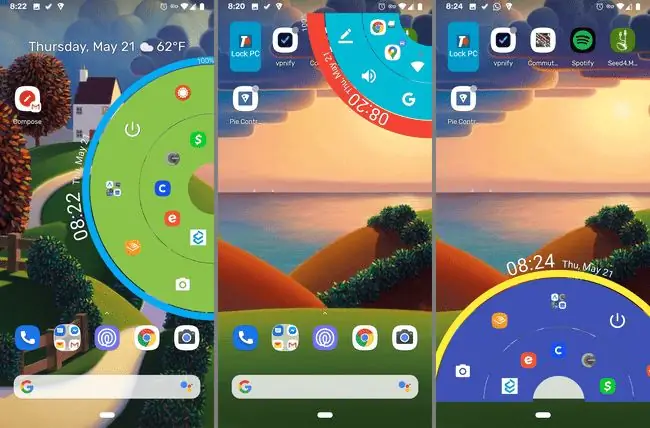
Таны Андройд утсыг хэн хийсэн эсэхээс үл хамааран доорх зааврыг дагаж мөрдөх ёстой: Samsung, Google, Huawei, Xiaomi гэх мэт.
Бялууг хянах програмыг хэрхэн авах вэ
Pie Control нь Google Play Store-с үнэгүй хэрэглэгдэх боломжтой тул та зүгээр л гоё цэсүүдийг авахын тулд төхөөрөмжөө root-д суулгах эсвэл Xposed Framework-ийг тохируулах талаар санаа зовох шаардлагагүй болно.
Аппликейшн нь ихэнх тохиолдолд үнэ төлбөргүй бөгөөд ихэнх хүмүүст шинэчлэх шаардлагагүй байж магадгүй ч та дээд зэрэглэлийн хувилбарыг төлөхгүй бол ашиглах боломжгүй зарим сонголтууд байдаг. Доорх талаар дэлгэрэнгүй.
Та Pie Control-оор юу хийж чадах вэ
Та цэсээ хэрхэн харуулахыг бүрэн хянах боломжтой. Pie Control ашиглан хийж болох зарим зүйл энд байна:
- Суулгасан ямар ч програмыг эхлүүлнэ
- Тодорхой харилцагч руу залгах, урьдчилан тохируулсан байршил руу чиглүүлж эхлэх, тухайн харилцагч руу мессеж бичих, Tasker-ийн ажлыг нээх, хөгжмийн тоглуулах жагсаалт эхлүүлэх болон бусад зүйлийг хийх боломжтой товчлолуудыг гүйцэтгэх
- Төрөл бүрийн хэрэгслийг идэвхжүүлж, Android төхөөрөмжийн өөр тохиргоог сэлгэх; жишээ нь дууны түвшнийг хянах, Wi-Fi эсвэл Bluetooth-г идэвхгүй болгох/идэвхжүүлэх, камер нээх, дуудлагын бүртгэлийг харах, Google Туслах гэх мэт дуут командуудыг эхлүүлэх, шинэ дугаар залгахын тулд товчлуурыг нээх гэх мэт
- Апп-д урьдчилан тохируулсан URL-аа нээнэ үү
- Тэмдэглэл үзэх, үүсгэх
- Дээрх бүгдийг (апп, товчлол, хэрэгсэл, вэб сайтын товчлол) багтаах боломжтой хавтаснуудаар дамжуулан илүү олон зүйлд хандах боломжтой
- Бялуу цэсийг тойрсон цаг болон батерейг харах боломжтой
Дээрх бүх зүйлд татан авах цэснээс хандах боломжтой бөгөөд Pie Control програм нь бүгдийг нь өөрчлөх боломжийг олгодог бөгөөд ингэснээр та бялуу цэсэндээ яг юу агуулагдах, ямар өнгөтэй, ямар хэмжээтэй байх ёстойг сонгох боломжтой. дүрс гарч ирэх ёстой, цэс нь дэлгэцийн хэр их талбайг эзлэх ёстой, цэсэн дэх програмуудад ямар дүрс ашиглах (та дүрсний багц суулгаж болно), хавтас хэдэн баганатай байх ёстой гэх мэт.
Бялууг хянах нь зөвхөн нэг цэсээр хязгаарлагдахгүй. Хажуугийн/доод цэс нь дэлгэцийн булангаас сугалж авсан цэсээс өөр байж болохоос гадна эхлүүлэгч бүр нь бялуу шиг цэсийг бүрдүүлдэг олон түвшинтэй бөгөөд түвшин бүрийн сонголт бүр дээр удаан дарах боломжтой. Сонголтоор бялууны зүсмэл бүр хоёр функцтэй байж болно.
Pie Control Premium
Pie Control-ын дээд зэрэглэлийн хувилбар нь танд хэрэгтэй бол хэд хэдэн функцийг өгөх боловч үнэгүй хувилбар нь одоог хүртэл ашиглах боломжтой хэвээр байна.
Танд Pie Control Premium-ийг худалдаж авснаар дараах зүйлсийг хийх боломжтой:
- Хажуугийн цэсийн бүх гурван түвшний болон бүх 50 товчлуурын түгжээг тайл, мөн булангийн цэсний бүх гурван түвшин, 30 товчлуурын түгжээг тайлна уу
- Нэгээс олон хавтас үүсгэх сонголтыг идэвхжүүлнэ
Та бусад функцуудыг худалдан авах шаардлагатай эсэхээ шалгахын тулд үнэгүй хувилбарыг бүрэн хүчин чадлаараа туршиж үзэх хэрэгтэй. Үнэгүй хувилбар нь зөвхөн дээд зэрэглэлийн онцлогуудын талаар юу хийж чадах вэ:
- Хажуугийн/доод цэс нь гурван түвшнийг дэмждэг боловч зөвхөн эхний болон хоёр дахь хагас нь үнэ төлбөргүй байдаг (нийт 20 товчлуур). Та төлбөрөө төлөхгүй бол өөр ямар ч товчлуур (бусад 30) эсвэл үлдсэн түвшинг нэмэх боломжгүй.
- Та бусад хоёр түвшний түгжээг тайлахын тулд мөнгө төлөхгүй бол (өөр 24 товчлуур авахын тулд) булангийн цэсийн зөвхөн эхний түвшний товчлуурыг дарах боломжтой (зургаатай).
- Нэг фолдерыг үнэгүй хувилбарт засах боломжтой бол дээд зэрэглэлийн хувилбар нь танд илүү ихийг нэмэх боломжийг олгоно.
Pie Control Premium-г худалдаж авахын тулд програмын үндсэн дэлгэцүүдийн нэг дээр Премиум-г сонгоно уу.
Энд Pie Control-ын дэлгэцийн агшин, аппликешныг ашиглах зааврын хамт энд байна:
Үндсэн бялуу хяналтын цэс
Pie Control-ын дээд хэсэгт гурван үндсэн таб байгаа бөгөөд эдгээр сонголтуудын хооронд шилжих боломжтой. Corner болон Side нь үнэхээр төстэй боловч дэлгэцийн булан эсвэл хажуугаас гарч буй цэсийг удирдахад зориулагдсан. Эдгээрийг доор тайлбарлав.
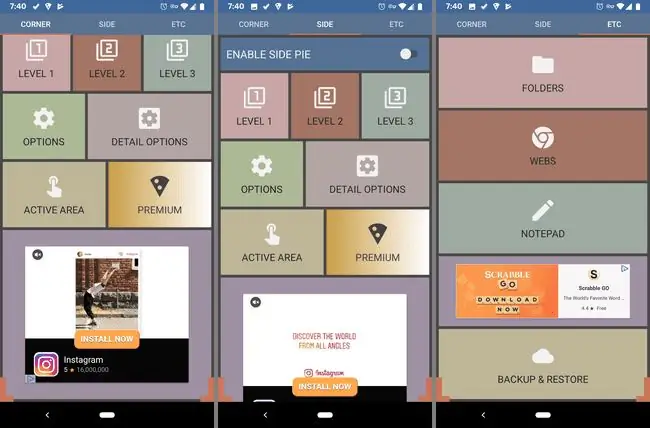
Etc таб дотроос та хавтас, URL болон тэмдэглэлийн дэвтэрийн оруулгуудыг удирдах сонголтыг олно. Нөөцлөх & Сэргээх нь энэ таб-д мөн өөрийн цэстэй холбоотой аливаа товчлуур, тохируулсан хэмжээтэй тохиргоо, URL гэх мэт бүх зүйлийг нөөцлөх боломжтой.
Бөөрөнхий хяналтын бүсийн сонголтуудыг тохируулж байна
Үндсэн цэснээс Хажуу эсвэл Булан-г сонгосны дараа Идэвхтэй талбар товчлуур цэс рүү хэрхэн хандахыг тохируулах боломжтой.
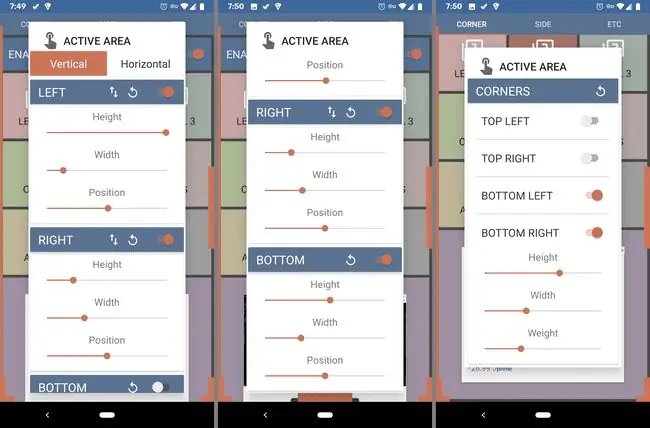
Дээрх дэлгэцийн зургийн зүүн талд байгаа өнгөт ирмэгээс харж байгаачлан Хажуугийн цэс нэлээд өндөр байна (Өндөр хамгийн их гэж тохируулсан) гэсэн үг) би цэсийг дуудахын тулд тэр талын хаанаас ч шударч болно гэсэн үг.
Гэсэн хэдий ч би тийм ч зузаан биш байхаар тохируулсан (Өргөн нь жижиг), тиймээс санамсаргүйгээр цэсийг өдөөх нь тийм ч хялбар биш, гэхдээ бас магадгүй намайг хүссэн үедээ цэсийг нээхэд хэцүү болго.
Энэ цэсийн Байрлал нь дунд хэсэгт тохируулагдсан бөгөөд энэ нь Хажуугийн цэсэнд зориулагдсан тул дэлгэцийн хажуугийн голд шууд байрладаг гэсэн үг юм. Энэ хэсгийн аль ч газраас хуруугаараа гулсуулах үед нээх боломжтой.
Та эдгээр тохиргоог хүссэнээрээ өөрчлөх боломжтой бөгөөд хэрэв та бага зэрэг доош гүйлгэвэл зүүн, баруун, доод цэс бүгд өвөрмөц хэмжээтэй байж, дэлгэцэн дээр өөр өөр байрлаж болохыг харж болно.
Хэвтээ цэс нь ижил боловч төхөөрөмж ландшафтын горимд байх үед цэс хэрхэн харагдахыг заадаг.
Бялуу удирдлагын түвшинд товчлууруудыг нэмж байна
Бялуу удирдлага нь товчлууруудыг Levels гэж нэрлэдэг өөр өөр давхаргад хуваадаг. Түвшингүүдийг товчлуур болгон хуваасан бөгөөд дарахад товчлуурыг тохируулсан болгоныг нээх болно. Үүнийг бид доор тайлбарлав.
Гэсэн хэдий ч товчлуур бүрийн дотор дэд товчлуур байдаг бөгөөд үүнийг зөвхөн үндсэн товчлуур дээр удаан дарахад л ашиглах боломжтой.
1-р түвшин цэсний голд хамгийн ойрхон байна. Энэ нь дэлгэцийн хажуу, доод эсвэл буланд хамгийн ойрхон (таны ашиглаж буй цэснээс хамаарна). Энд нэмсэн товчлуурууд нь тойргийн хамгийн дотоод хэсэгт байна.
2-р түвшин болон 3-р түвшин цэсийн төвөөс цааш байрлах ба дэлгэцийн төв рүү илүү хүрнэ.
2-р түвшний товчлуур болон 3-р түвшний бүх товчлуурыг Pie Control-ын үнэгүй хувилбарт дэмждэггүй.
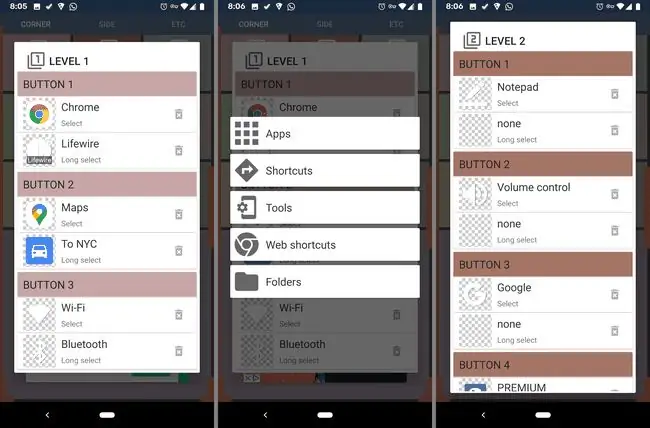
Бялууг хянах товчлууруудын үйлдлийг өөрчлөхийн тулд түвшин бүрийн тохиргооны хамгийн дээд талын сонголтыг товшино уу. Үүнийг хийсний дараа та дараах сонголтуудаас аль нэгийг нь сонгох боломжтой бөгөөд тус бүр өөрийн гэсэн сонголттой:
- Програмууд: Үүнийг сонгоод цэсэндээ товчлуур болгон суулгахыг хүсэж байгаа програмаа сонгоно уу.
- Товчлол: Ном, харилцагчид, шууд залгах, шууд мессеж, чиглэл, Dropbox хавтас, хөгжмийн тоглуулах жагсаалт, одоогийн замын хөдөлгөөний мэдээлэл болон бусад.
- Хэрэгслүүд: Энэ цэсийг хайлт, нүүр хуудас, буцах, сүүлийн үеийн апп-уудыг дуудах, эсвэл тэмдэглэл нээх/үүсгэхийн тулд ашиглана уу. Үүнийг мөн дэлгэцийн агшинг авах, Wi-Fi эсвэл Bluetooth-г асаах/унтраах зэрэг Android удирдлагыг цэсэндээ нэмэхэд ашиглаж болно.
- Вэб товчлолууд: Үүнийг ашиглан өөрийн хүссэн URL-г нээх товчлуурыг хийнэ үү.
- Фолдерууд: Хэрэв та товчлуураараа таныг өөрийн хийсэн хавтас руу аваачихыг хүсвэл (доороос харна уу) энэ сонголтыг ашиглана уу.
Таны бидний жишээн дээр харж буй доод сонголтууд ("Lifewire, " "NYC, " болон "Bluetooth") нь үндсэн функцийг дарж удаан дарахад л цэсэнд нэвтрэх боломжтой урт сонголт юм. "Chrome, " "Газрын зураг," эсвэл "Wi-Fi" бидний жишээнд).
Уртаар сонгох сонголтууд нь дан сонгогдсон сонголттой адилхан бөгөөд цорын ганц ялгаа нь таны цэсэнд хандах хандалт юм.
Бялууг хянах өөр сонголтууд
Etc нь Pie Control-ын үндсэн цэсэн дэх сонголт бөгөөд таныг анхдагч фолдерыг засах, нэмэлт фолдер нэмэх боломжтой (хэрэв та дээд зэрэглэлийн төлбөр төлсөн бол), URL-уудыг өөрчлөх эсвэл нэмэх, мөн цэснээсээ харж болохуйц тэмдэглэл хийх.
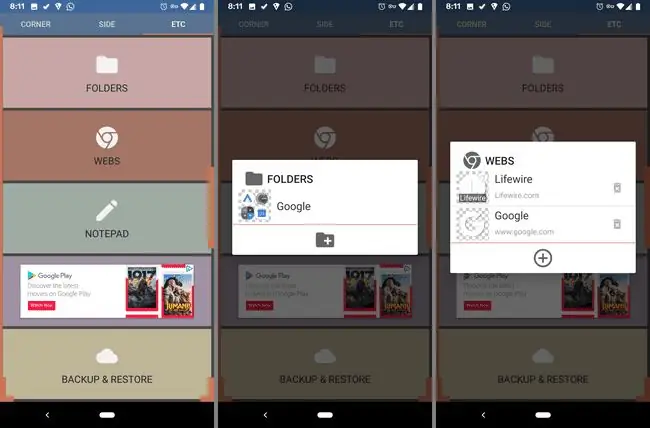
Хавтас нь холбоотой үйлдлүүдийг нэмэхэд тохиромжтой газар боловч үүнийг нэмэлт түвшинд нэвтрэхийн тулд төлбөр төлөхгүйгээр цэсийг өргөтгөх гэх мэт ямар ч зүйлд ашиглаж болно.
Та өгөгдмөл фолдерын нэрийг өөрчилж, тэнд програмын товчлол, URL болон Pie Control дэмждэг бусад бүх зүйлийг нэмэх боломжтой.
Вэб цэс нь цэсэндээ оруулахыг хүссэн URL-уудыг нэмэх газар юм. Заримыг нь хийсэн бол шинэ товчлуур нэмэхдээ Вэб товчлол сонголтоос нэгийг нь сонгоно уу.
Тэмдэглэлийн дэвтэр нь хурдан тэмдэглэл эсвэл сануулагчийг бичихэд ашиглагдах бөгөөд ингэснээр та энэ аппликешн дээрх бусад бүх зүйлсийн нэгэн адил нэмбэл тэдгээрт хурдан хандах боломжтой. Тэмдэглэлийн дэвтэр товчлуур (Tools хэсгээс).
Булан болон Хажуу цэс дотор Сонголтууд гэсэн товчлуур байгаа бөгөөд энэ нь танд тохируулах боломжийг олгоно. өөр хэдэн тохиргоо. Энд та цаг болон/эсвэл батарейны самбарыг идэвхгүй болгох, идэвхжүүлэх, бялуу цэс болон дүрс тэмдэг хэр том байхыг сонгох, бүхэл цэс болон батарейны хэсгийн дэвсгэр өнгийг сонгох боломжтой.
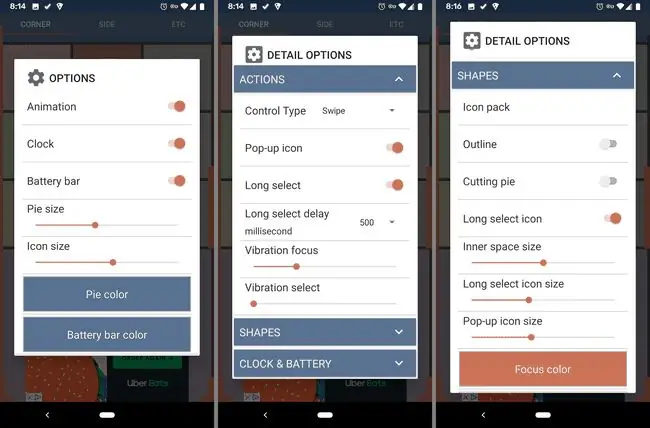
Тэр цэсний хажууд Нарийвчилсан сонголтууд гэж нэрлэгддэг өөр нэг цэс байдаг бөгөөд та товчлууруудыг өөр аргаар сонгох боломжтой, зүгээр л гулсуулахын оронд товшихыг шаарддаг. үйлдлийг сонгох. Энэ цэсэнд таны өөрчилж болох зарим зүйл бол удаан сонгох саатал, 24 цагийн горимд шилжих унтраалга, батерейны дэвсгэрийн дэвсгэрийг идэвхгүй болгох сонголт юм.






